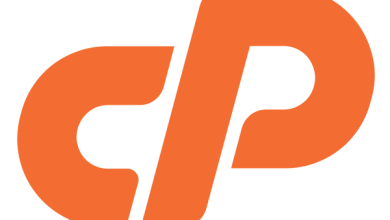چگونه منابع IIS را بازیابی کنیم ؟
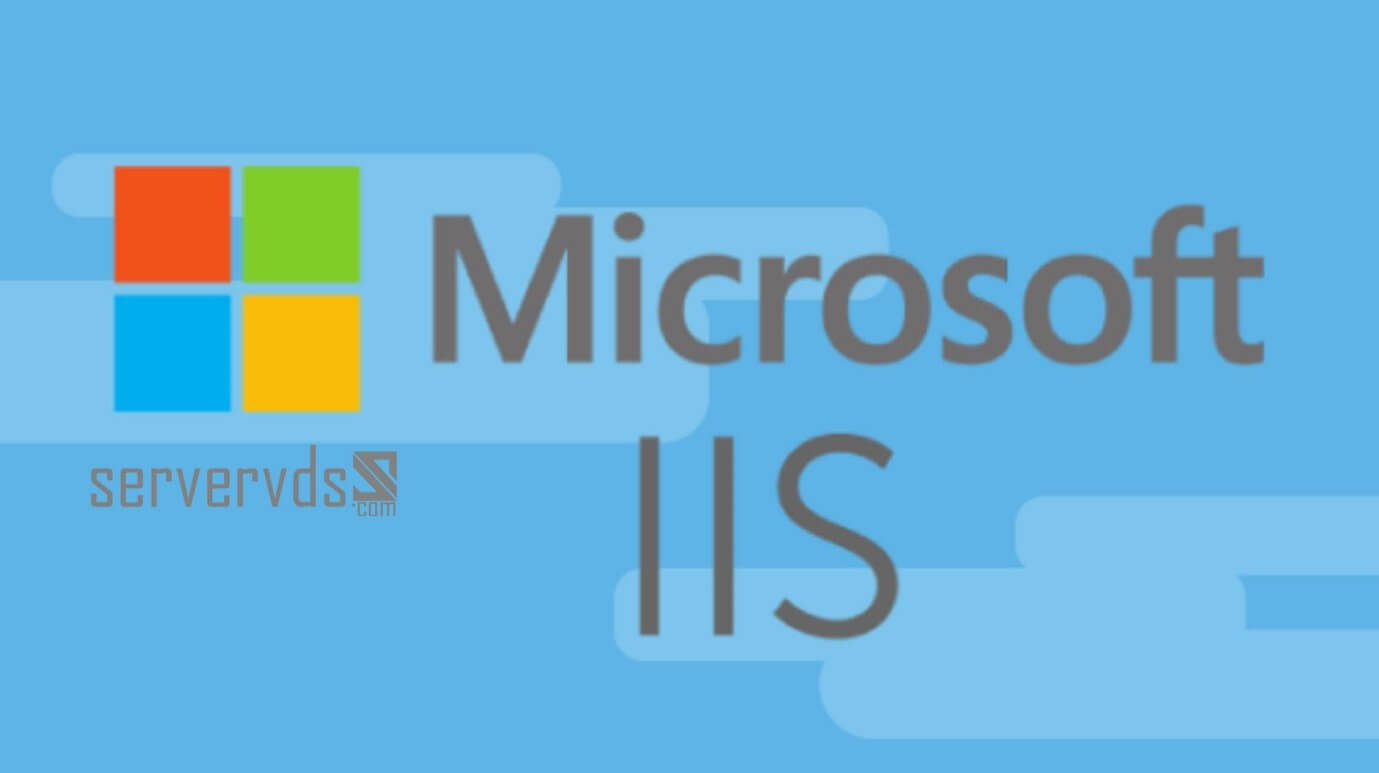
میخواهید بدانید چگونه میتوان منابع IIS را بازیابی کرد ؟ ما به شما کمک خواهیم کرد.
بازیافت یا فرآیند بازیابی برنامه روند پروسس را متوقف کرده و فرآیند جدید را استارت میکند که این باعث جلوگیری از خرابی برنامه و حافظه میشود. در سرور وی دی اس ما معمولا این روند را به عنوان خدماتی به مشتری ارائه میدهیم.
امروز یاد میگیریم که چگونه منابع IIS را بازیابی کنیم .
درباره بازیابی منابع برنامه IIS بیشتر بدانید
منابع برنامه IIS به وب سایت اجازه میدهد تا تحت یک روند کار خود را انجام دهد و برنامه مربوطه اجرا شود بهتر بگوییم بستری برای اجرا برنامه ای فراهم میکند.
بازیابی منابع برنامه به معنای شروع مجدد فرآیند کار است. با بازیابی روند و اجرای برنامه متوقف شده و پروسه جدیدی اجرا میشود.
این برای منابع و پروسس های مشکل دار و معیوب بسیار مناسب است همچنین از خرابی برنامه ، قطع شدن و یا خرابی حافظه جلوگیری میکند.
چگونه منابع IIS را بازیابی کنیم؟
به تازگی تیکتی از جانب مشتری داشتیم مبنی بر بازیابی منابع IIS . بیایید ببینیم که ما چگونه در رفع این مشکل به او کمک کردیم. ما این کار را به 2 روش انجام میدهیم:
1: بازیابی توسط خود IIS
2: بازیابی توسط Control Panel
ما مراحل بازیابی به کمک خود IIS را انجام میدهیم:
1: ابتدا برنامه IIS را باز میکنیم .
2: در IIS مذکور به دنبال گزینه Application Pools میگردیم و روی آن کلیک میکنیم.
3: سپس منابع که باید تجدید شوند را انتخاب میکنیم و کلیک راست موس را میفشاریم.
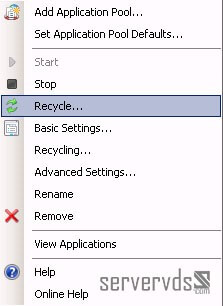
4: روی گزینه Recycle کلیک میکنیم.
همچنین میتوانیم این کار را به کمک Control Panel نیز انجام دهیم که مراحل آن را برای شما شرح میدهیم:
1: ابتدا وارد پلسک میشویم .
2: سپس روی Domains کلیک میکنیم و دامنه مد نظر را انتخاب میکنیم.
3: میتوانیم منابع برنامه IIS را در قسمت Additional Tools ببینیم.
4: در آن صفحه برای بازیابی برنامه روی گزینه Recycle کلیک میکنیم.

چگونه مدت زمان بازیابی برنامه را تغییر دهیم؟
برخی از مشتریان درباره زمان و فاصله زمانی بازیابی از ما سوال میپرسند.
1: برای تنظیم فاصله زمانی IIS را باز میکنیم و منابع برنامه که باید تنظیم زمانی روی آن اتفاق بیفتد انتخاب میکنیم.
2: سپس گزینه Recycling را در صفحه سمت راست Action در زیر قسمت Edit و مورد Application Pool را انتخاب میکنیم.
3: در پنجره تنظیمات Application Pool بازه زمانی مد نظر را تنظیم میکنیم .
نتیجه گیری
به طور خلاصه بازیابی منبع IIS به معنای شروع پروسس است امروز دیدیم که چگونه میتوانیم این فرآیند را مدیریت کنیم.